מסך שחור של מוות הינה שגיאה המביאה למסך שחור רציף עם סמן כאשר משתמש מתחבר או מאתחל את המחשב האישי שלו. מסך שולחן העבודה נכשל. במקרים מסוימים זה גורם לכיבוי המערכת.
לקרוא:כיצד לתקן מסך כחול של מוות בחלונות 10
במאמר זה נבצע שיטות מסוימות לתיקון הבעיה "מסך שחור של מוות" ב- Windows 10:
שיטה 1: שימוש במנהל המשימות
מנהל המשימות יעזור לנו בפתרון זמני להימנע מבעיה "מסך שחור של מוות". הצעדים הדרושים שיש לבצע בשיטה זו הם כדלקמן:
שלב 1:
לחץ יחד על "Ctrl + Alt + Delete" ולחץ על "מנהל המשימות".
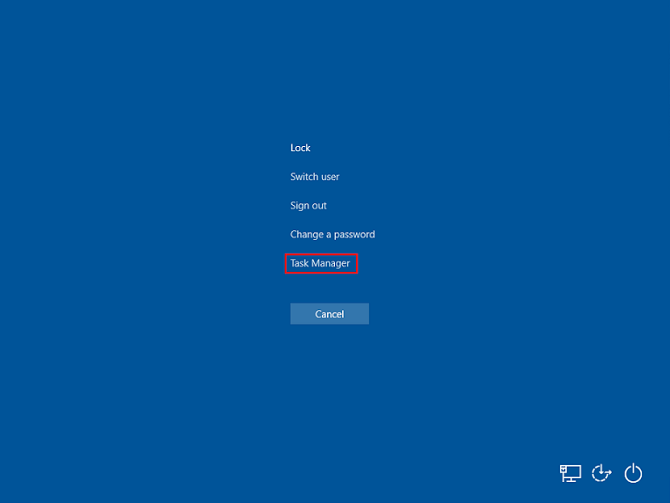
שלב 2:
בחלון מנהל המשימות, לחץ על "קובץ" כדי לבחור "הפעל משימה חדשה".
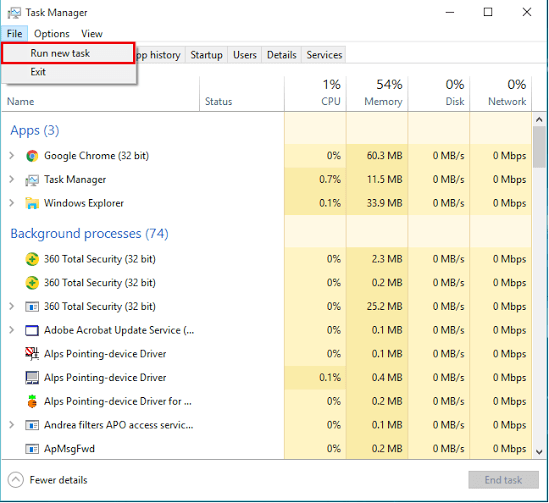
שלב 3:
הקלד "explorer.exe" בתיבת שורת הפקודה ולחץ על "אישור".

כעת יופיע מסך שולחן העבודה.
הערה: זה רק תיקון זמני מכיוון שאתה צריך לבצע שוב ושוב את השיטה שלעיל כאשר אתה מפעיל מחדש את המחשב. כדי לפתור בעיה זו לצמיתות, יהיה עליך לשנות את "נתוני הרישום" ב"עורך הרישום ".
שיטה 2: שימוש בעורך הרישום
שינוי ערכי הנתונים במחרוזת "עורך הרישום" יעזור לפתור את נושא המסך השחור של המוות לצמיתות. הצעדים שיש לבצע בשיטה זו מובאים להלן:
שלב 1:
לחץ על "מקש Windows + R" כדי לפתוח את תיבת הדו-שיח הפעל פקודה. בתיבת שורת הפקודה, הזן "regedit.exe" ולחץ על "אישור".

שלב 2:
לחץ פעמיים על "HKEY_LOCAL_MAHINE". גלול מטה ולחץ פעמיים על "תוכנה".

שלב 3:
גלול מטה ולחץ פעמיים על "מיקרוסופט".
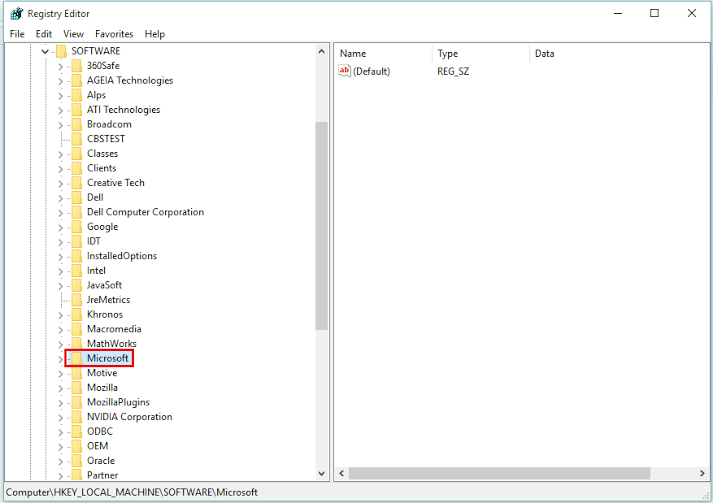
שלב 4:
גלול למטה ולחץ פעמיים על "CurrentVersion".

שלב 5:
גלול מטה ולחץ לחיצה אחת על "Winlogon".
שלב 6:
בעמודה הימנית (שם) של "עורך הרישום", חפש את "מעטפת". לחץ לחיצה ימנית על "מעטפת" ולחץ על "שנה".
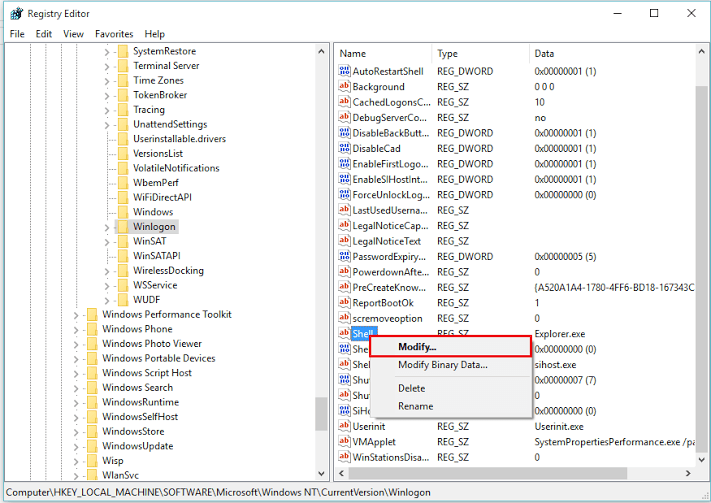
שלב 7:
בתיבה נתוני ערך, הקלד "Explorer.exe" ולחץ על "אישור".
הערה: שיטה זו תפתור את הבעיה לצמיתות. זכור, תוכל להשתמש בשיטה זו רק כאשר החלת את שיטה 1 (תיקון זמני) מכיוון שלא תוכל לגשת לעורך הרישום.


